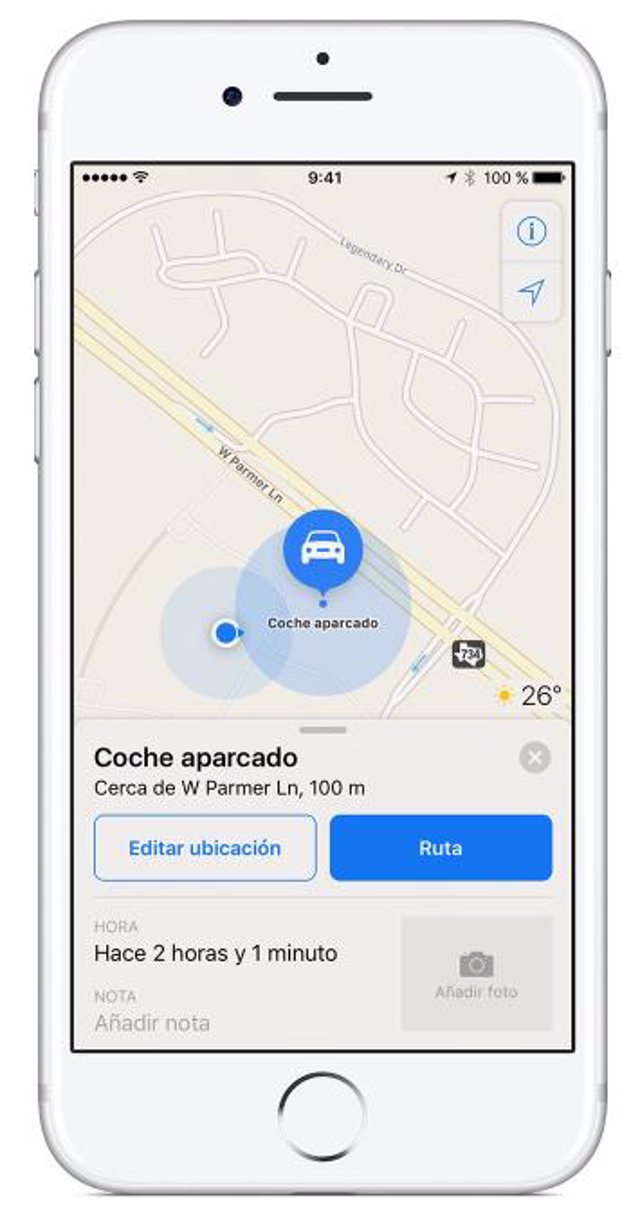MADRID, 20 Ago. (EDIZIONES/Portaltic) -
Google Maps y Mapas de Apple son las dos aplicaciones de navegación y transporte más utilizadas por los usuarios para moverse de un punto a otro. Ambas 'apps' reciben actualizaciones de manera constante y añaden novedades interesantes de manera progresiva. Una de las opciones que han incorporado ambas plataformas es la posibilidad de recordar dónde se ha aparcado el coche.
Estar en una zona nueva de la que no se conoce nada y tener que dejar el coche en un sitio para volver al rato puede conllevar estrés al no encontrarlo de vuelta. Tener una mala memoria, estar en un terreno en el que todas las calles tienen nombres parecidos o pura y simple comodidad son solo algunas de las razones por las que esta nueva herramienta tiene una gran utilidad para cualquiera.
Uses la aplicación que uses, tanto en Android como en iOS, aquí tienes una guía para que Google Maps y Mapas te recuerden dónde has aparcado tu vehículo. La base es la misma: ambas marcan en el mapa el punto de aparcamiento para que luego puedas seguir una ruta hasta él si lo necesitas.
GOOGLE MAPS
Google Maps te permite marcar la zona de aparcado, pero también añadir una fotografía para reforzar la memoria visual, notas que complementen el tema (número de plaza de aparcamiento, por ejemplo) e incluso si se trata de zona de aparcamiento azul o verde y cuánto tiempo has pagado, para evitar que se te olvide renovar el recibo de ser necesario.
Para empezar, una vez que hayas aparcado, ve a los ajustes de tu teléfono y asegúrate de tener la localización o ubicación activada. Hecho esto, abre Google Maps y espera a que salga el círculo azul de la geoposición rodeando el punto en que te encuentras. Pulsa dicho punto para abrir un menú de opciones y selecciona 'Guardar aparcamiento'.
Hecho esto, ya tendrás guardada la posición exacta, la cual aparecerá constantemente visible en tu mapa. Da igual que busques otras cosas en la 'app' o que muevas la vista de esa zona en concreta que aparecerá siempre un icono azul turquesa con la letra 'P'. Tan solo pulsando en dicho icono podrás acceder a la opción 'Cómo llegar' si quieres seguir una ruta de vuelta a tu coche. En 'Más información' podrás añadir información adicional, como el tema de las notas o la fotografía que ya te hemos comentado.
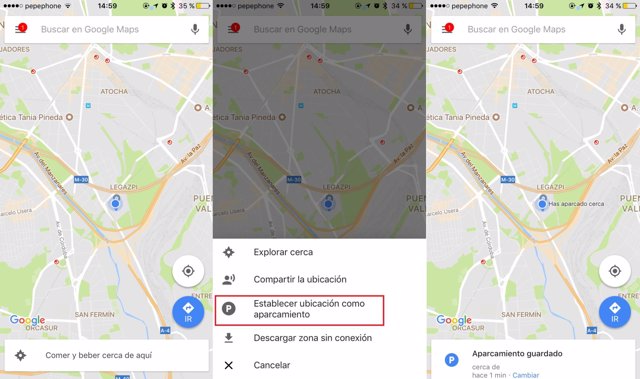
MAPAS
En el caso de Mapas, guardar la ubicación del vehículo aparcado es más automático, pero requiere de alguna cosa extra: el coche necesita estar conectado con el iPhone mediante Bluetooth o CarPlay. Por ello, si tu coche es antiguo y no dispone de ninguna de estas tecnologías, no podrás utilizar la función y tendrás que instalar Google Maps. Además, la opción solo está disponible para iPhone 6 en adelante y se necesita iOS 10 o una versión superior.
Al igual que ocurre con la ‘app’ de Google, necesitas tener la localización del móvil activada, pero también has de asegurarte de que la opción “Ubicaciones frecuentes” está habilitada yendo a Ajustes > Privacidad > Localización > Servicios del sistema > Ubicaciones frecuentes y activar la opción si no lo está ya.
El siguiente paso que tienes que llevar a cabo es asegurarte de que está encendida la herramienta que muestra el vehículo aparcado. Para ello, tienes que ir a Ajustes > Mapas > Mostrar coche aparcado. Si tienes el iPhone sincronizado con el coche por Bluetooth o CarPlay, la ubicación del vehículo estacionado se mostrará de manera automática: cuando sales del coche, el iPhone se desenlaza y marca la localización del coche con un icono en Mapas.
Cuando quieras volver a tu vehículo, tan solo tienes que abrir la ‘app’, tocar la barra de búsqueda y seleccionar “Coche aparcado” de la lista para que el mapa se centre en él y tu puedas pulsar el botón de “Ruta” si quieres llegar a él con las indicaciones del GPS.